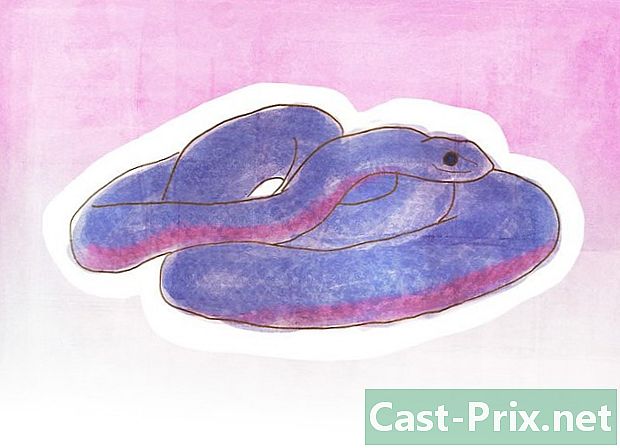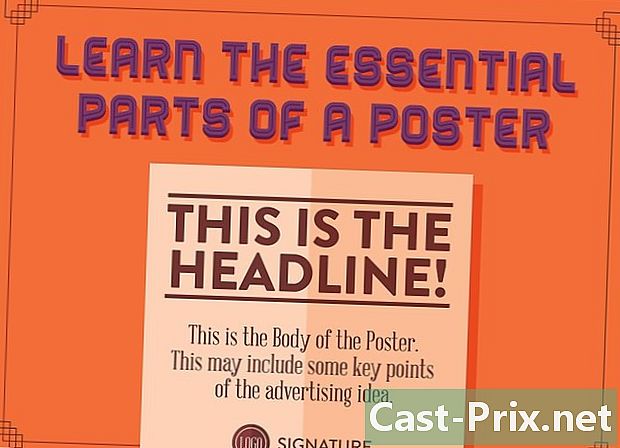Ako nájsť SID používateľského účtu v systéme Windows
Autor:
Roger Morrison
Dátum Stvorenia:
21 September 2021
Dátum Aktualizácie:
21 V Júni 2024

Obsah
Tento článok bol napísaný v spolupráci s našimi editormi a kvalifikovanými výskumnými pracovníkmi, aby sa zaručila presnosť a úplnosť obsahu.Tím správy obsahu starostlivo skúma prácu redakčného tímu, aby sa ubezpečil, že každá položka je v súlade s našimi vysokými normami kvality.
SID (Security Identifier) používateľa nájdete v počítači so systémom Windows.
stupňa
-
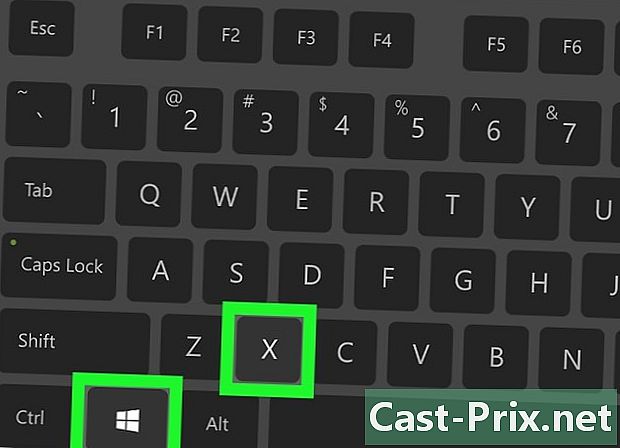
lis ⊞ Win+X. Otvorí sa ponuka Rýchly odkaz v ľavom dolnom rohu obrazovky. -
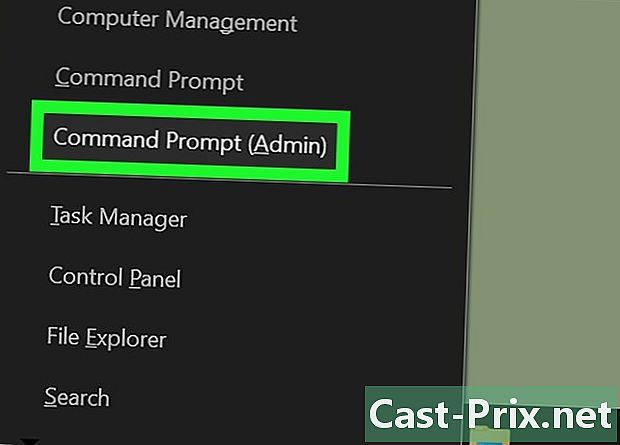
Kliknite na Windows PowerShell (admin). Zobrazí sa potvrdzovacie okno. -
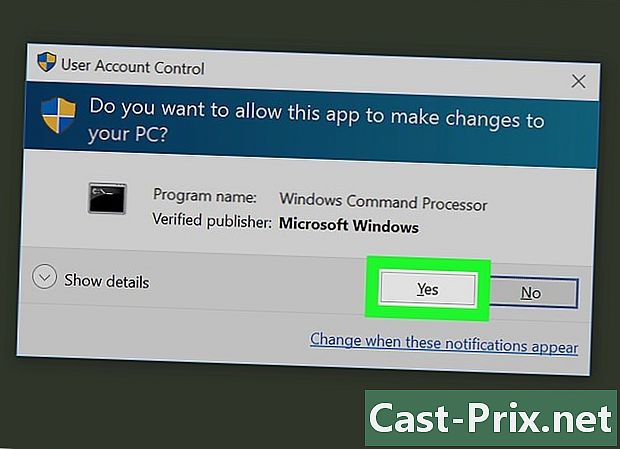
Kliknite na áno. Zobrazí sa okno terminálu s príkazovým riadkom. -

typ Meno používateľa účtu WMIC získať meno, sid. Tento príkaz zobrazí SID všetkých používateľských účtov v systéme.- Ak poznáte užívateľské meno osoby, použite namiesto toho tento príkaz: WMIC useraccount kde name = "username" get sid, Nezabudnite vymeniť užívateľské meno užívateľským menom účtu, pre ktorý hľadáte CIS.
-

lis vstup. SID je postupnosť čísel, ktorá sa zobrazuje za každým menom používateľa.